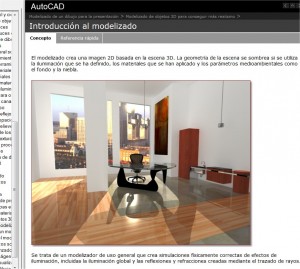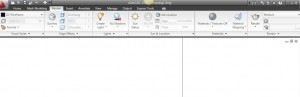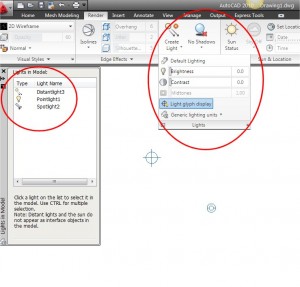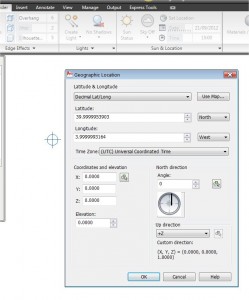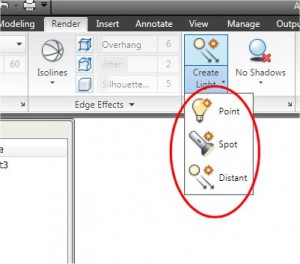Asignación de Materiales
La asignación de materiales a las superficies de un modelo en 3D, tiene a su vez dos niveles relativos. El primero de ellos que podemos considerar como el de “material simple” supone asignar el material, elegido desde el repertorio de una librería, o bien definido expresamente mediante sus propiedades, en cuyo caso además de ser aplicado sobre algún objeto de la escena, puede guardarse en la librería para ser empleado en otra ocasión.
El tipo de material simple, supone que tiene un aspecto uniforma y continuo y sus propiedades dependen del “color”, que a su vez está subdividido en tres niveles, “Difuso” “Ambiente” y “Especular”, de forma que cada uno de ellos sería el color que se aplica en las distintas fracciones de luz que configuran el color propio del objeto, o contribuyen al color de la luz ambiente, o configuran los brillos reflejados por este. Además del color de los objetos, también se configuran otras propiedades como son el “brillo”, la “opacidad” o transparencia, la “reflexión”, la “refracción” o la capacidad para mostrarse translúcido, autoiluminado, etc.
El segundo tipo de materiales, que resulta aún más complejo, supone que además de las propiedades anteriores, se puedan aplicar sobre él, ciertas imágenes o dibujos propios que se extienden a lo largo de toda la superficie del material, como podría ser por ejemplo el caso del “ladrillo”, las vetas de la “madera”, o simplemente la “etiqueta” o el “rótulo” en un determinado envase.
Mapeado de Superficies
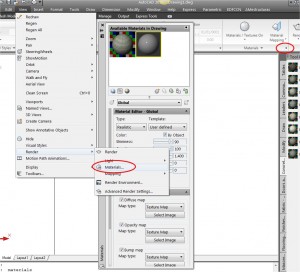 En este segundo tipo de casos, además de las propiedades anteriores, es preciso asignar sobre el material cierto tipo de archivos o patrones, que contienen la definición de esos dibujos básicos o elementales, pero a su vez, también hay que definir una geometría local, para configurar la forma y tamaño relativo con la que es preciso repetir estos dibujos elementales, sobre la superficie del objeto final y sobre todo la forma de proyectar la “imagen” en la superficie correspondiente. Este último procedimiento es lo que se conoce como “MAPEADO” de los materiales. En el caso del ladrillo, este mapeado sería el que nos define y regula el tamaño relativo de los ladrillos con respecto a la fachada completa o modelo general, ya que obviamente tiene que estar en consonancia si se pretende obtener un resultado razonable.
En este segundo tipo de casos, además de las propiedades anteriores, es preciso asignar sobre el material cierto tipo de archivos o patrones, que contienen la definición de esos dibujos básicos o elementales, pero a su vez, también hay que definir una geometría local, para configurar la forma y tamaño relativo con la que es preciso repetir estos dibujos elementales, sobre la superficie del objeto final y sobre todo la forma de proyectar la “imagen” en la superficie correspondiente. Este último procedimiento es lo que se conoce como “MAPEADO” de los materiales. En el caso del ladrillo, este mapeado sería el que nos define y regula el tamaño relativo de los ladrillos con respecto a la fachada completa o modelo general, ya que obviamente tiene que estar en consonancia si se pretende obtener un resultado razonable.
Como puede intuirse tanto de las características de iluminación como de los conceptos avanzados sobre la aplicación de materiales, se comprende que la parte del modelado en 3D, es una tarea, que puede llegar a ser tremendamente compleja y laboriosa, por lo que queda a criterio de cada usuario el nivel hasta el que debe profundizar en el tema.
Una estimación razonable, podría ser la de conocer con relativa claridad las bases de la iluminación y la aplicación de materiales, con la posibilidad de abordar o resolver trabajos sencillos o bien con niveles de desarrollo esquemático, para descargar los modelos más complejos y elaborados como una ejecución por especialistas en esta materia.
Librerías y Editor.
La instalación del AutoCAD incluye una librería de materiales que abarca varias solapas de las “Paletas de Herramientas”. Los materiales de esta librería se pueden trasladar de forma dinámica al “Editor de Materiales”, que se despliega con la orden “MATERIALES(_MATERIALS)”, que es en el que se puede seleccionar, asignar, modificar materiales existentes o configurar y crear nuevos materiales.
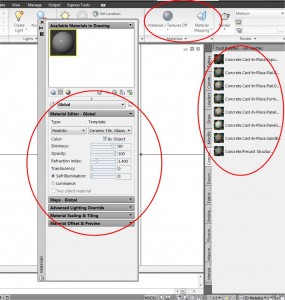 El acceso al editor, se puede realizar desde la opción “Render” en el menú “Ver” o bien desde el espacio de trabajo 3D en la solapa “Render”. El editor de materiales dispone de un visor en la parte superior donde se presentan una serie de muestras, de los que uno se encuentra activo y es sobre el que se van ajustando los parámetros y modificaciones.
El acceso al editor, se puede realizar desde la opción “Render” en el menú “Ver” o bien desde el espacio de trabajo 3D en la solapa “Render”. El editor de materiales dispone de un visor en la parte superior donde se presentan una serie de muestras, de los que uno se encuentra activo y es sobre el que se van ajustando los parámetros y modificaciones.
Justo debajo del visor se encuentran algunas herramientas que sirven para regular las características de las muestras, borrar y crear materiales, o bien asignarlos a los objetos y superficies del modelo.
A continuación en el bloque inferior existen varias solapas o apartados que se despliegan a voluntad, dando acceso a los diferentes tipos de controles, cuya presencia depende también del tipo elegido de material, o de si este es simple o complejo. Desde aquí se accede en su caso a los archivos auxiliares que contienen las definiciones de texturas y mapas que se aplican en los materiales complejos, identificándose en el visor tanto el material complejo como sus componentes por separado.
Dentro de las solapas del editor se define el tamaño relativo o la repetición sucesiva de los patrones superpuestos en el caso de los materiales compuestos, aunque tomando como referencia el tamaño de la muestra que luego se aplica en el modelo con un tamaño unitario del icono o glifo con el que se tiene que definir el “mapeado” del material. El uso del editor resulta complejo por lo que necesita una dedicación y practica considerables si se quiere manejar con cierta soltura.
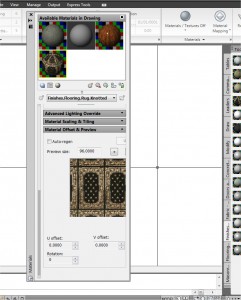 La definición del “mapeado” sobre los objetos y superficies del modelo 3D, constituye la configuración del modo en que se “proyectan”, cada una de las imágenes que definen el material sobre la superficie de los objetos.
La definición del “mapeado” sobre los objetos y superficies del modelo 3D, constituye la configuración del modo en que se “proyectan”, cada una de las imágenes que definen el material sobre la superficie de los objetos.
Con el fin de aclarar esa idea podemos pensar en lo que sucede si tratamos de proyectar una imagen plana, que corresponde al aparejo de una pared de ladrillo, contenida en una imagen en la que todas las piezas son iguales y del mismo tamaño, sobre la superficie de un muro curvo. Evidentemente, en las partes del muro que este se aproxima a la superficie de referencia, los ladrillos de la imagen proyectada, se parecen bastante a la forma real, pero en las partes que la curvatura del muro lo separa del plano de proyección, cada uno de los ladrillos se va distorsionando progresivamente aumentando la longitud relativa en la dirección de la curvatura.
Aplicación del Mapeado
Con el fin de corregir ese problema, el programa dispone de diferentes modos de “mapeado” que en última instancia no son mas que otras tantas formas geométricas de establecer la proyección entre los archivos que contienen la “imagen” de cada material, y las superficies de los objetos, con el fin de evitar o paliar en la medida de lo posible, ese tipo de distorsiones.
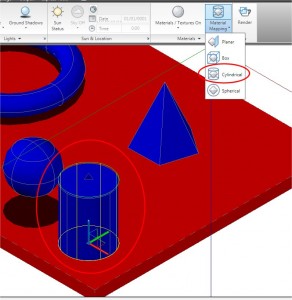 Los tipos de “mapa” contemplados por el programa son cuatro: “Plano”, “Caja” “Cilindro” y “Esfera”. En todos los casos el mapeado se define seleccionando en primer lugar el tipo de mapa, y a continuación el objeto del dibujo sobre el que se quiere aplicar. A continuación el programa presenta un “icono” o “gizmo” que mediante unas marcas activas se puede modificar de tamaño, desplazar o girar hasta que consigamos el ajuste óptimo con el modelo que queremos mapear. El tamaño del “gizmo” es la referencia unitaria sobre el que se van a repetir la imagen del mapeado, el número de veces que tengamos especificadas en el editor de materiales.
Los tipos de “mapa” contemplados por el programa son cuatro: “Plano”, “Caja” “Cilindro” y “Esfera”. En todos los casos el mapeado se define seleccionando en primer lugar el tipo de mapa, y a continuación el objeto del dibujo sobre el que se quiere aplicar. A continuación el programa presenta un “icono” o “gizmo” que mediante unas marcas activas se puede modificar de tamaño, desplazar o girar hasta que consigamos el ajuste óptimo con el modelo que queremos mapear. El tamaño del “gizmo” es la referencia unitaria sobre el que se van a repetir la imagen del mapeado, el número de veces que tengamos especificadas en el editor de materiales.
Hay que destacar que las técnicas de mapeado nos sirven lo mismo para representar un muro de ladrillo visto o un suelo de baldosas que se repite sucesivamente, como cuadro en una pared interior, ya que en este caso podemos asignar como material la imagen plana del cuadro contenida en un archivo de tipo “raster” apropiado, y asignarlo sobre un área rectangular en la superficie de la pared mediante el ajuste oportuno del “gizmo” de mapeado plano.
El mapeado “Plano”, es que se aplica normalmente sobre superficies planas, y sirve tanto para ajustar la orientación de la proyección, como el tamaño relativo y sus repeticiones.
Los mapeados “Cilíndrico” y “Esférico” obviamente constituyen proyecciones de las imágenes del material sobre superficies de una sola curvatura y de doble curvatura.
Ejecución del Render.
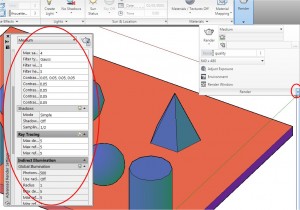 Una vez que tenemos establecida la iluminación del modelo y asignados todos los materiales y en su caso los mapeados de los materiales compuestos, solo queda seleccionar el repertorio de puntos de vista o escenas que nos interesa y aplicando la ejecución del “Render”, obtenemos como resultado un repertorio de imágenes virtuales, que se almacenan luego an archivos independientes.
Una vez que tenemos establecida la iluminación del modelo y asignados todos los materiales y en su caso los mapeados de los materiales compuestos, solo queda seleccionar el repertorio de puntos de vista o escenas que nos interesa y aplicando la ejecución del “Render”, obtenemos como resultado un repertorio de imágenes virtuales, que se almacenan luego an archivos independientes.
La ejecución del “Render” dispone de un cuadro de dialogo para configurar multitud de parámetros ya que muchas veces, cuando se están realizando pruebas, nos interesa un compromiso entre la rapidez de ejecución y la calidad de acabado.
Otra de las opciones que se puede configurar en el render es la asignación de un entorno determinado, en el que se puede incluir una “fotografía” como fondo, de tal forma que si ajustamos correctamente el punto de vista del modelo con la perspectiva de la fotografía del fondo, se puede obtener el efecto de superposición virtual del edificio proyectado en su entorno real.